Ja regulāri strādājat ar MS Visio, noteikti zināt, cik vērtīgi var būt vienlaikus atvērt vairākus logus. Šī funkcija ļauj efektīvi pārslēgties starp dažādām rasējumu lapām, vienlaikus saglabājot labāku pārskatu par rasējumiem. Šajā rokasgrāmatā es jums parādīšu, kā sakārtot un izmantot MS Visio logus, lai optimizētu jūsu darba procesus.
Galvenie secinājumi MS Visio var sakārtot vairākus logus, lai strādātu efektīvāk. Rasējumu lapu izmantošana un papildu logu pievienošana ievērojami vienkāršo rediģēšanas procesu.
Soli pa solim
Rasējumu sakārtošana dažādās rasējumu lapās
Vispirms ir svarīgi organizēt rasējumus dažādās rasējumu lapās. Tas nodrošina skaidru struktūru un atvieglo darbu ar sarežģītām diagrammām. Varat novietot figūru vienā rasējuma lapā un vienlaikus pievienot citas figūras citā rasējuma lapā.
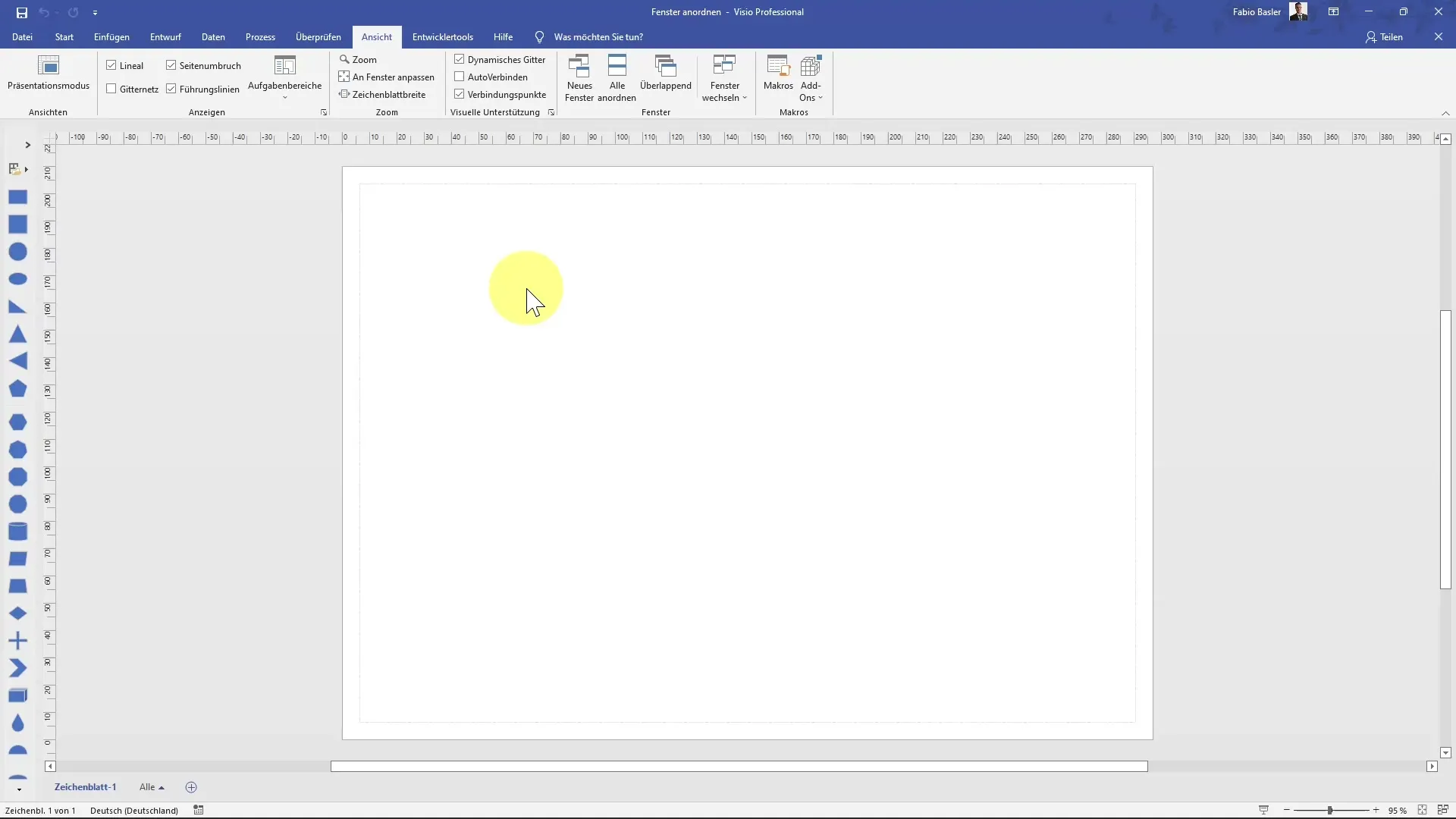
Kad atrodaties otrajā rasējuma lapā, pamanīsiet, ka sākotnēji tā ir tukša. Lai sakārtotu figūras, izvēlieties pirmo rasējuma lapu. Atcerieties, ka atrodaties augstākā līmeņa rasējumā, kas sastāv no vairākām rasējuma loksnēm.
Izveidojiet jaunu logu
Ja jums ir nepieciešams vairāk vietas, varat vienkārši izveidot vēl vienu logu. Lai to izdarītu, noklikšķiniet uz izvēlnes elementa Atvērt jaunu logu. Tas ļauj vienlaicīgi apskatīt un rediģēt darbu vairākās rasējuma lapās.
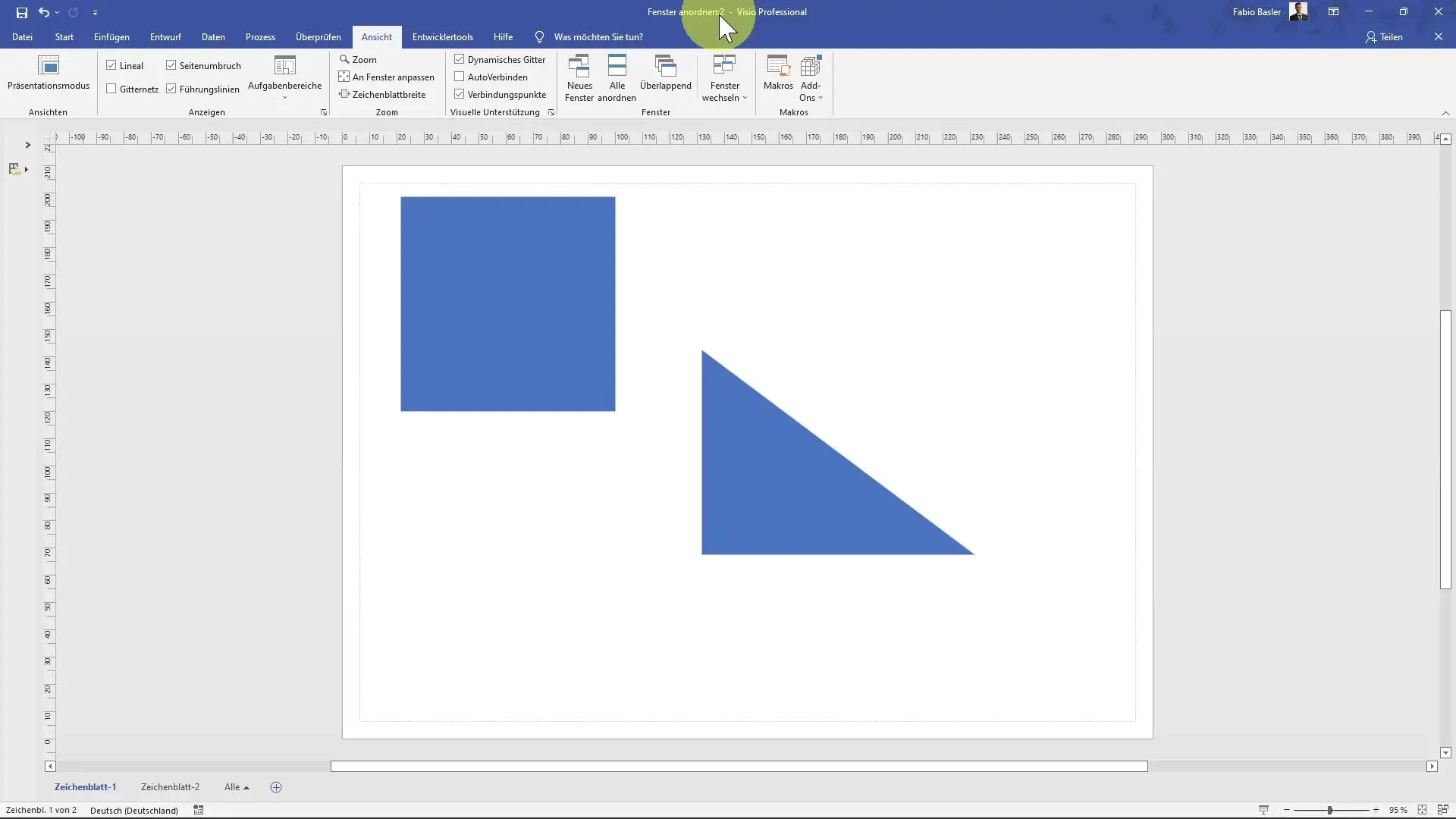
Atverot logu, tas būs apzīmēts ar nosaukumu "Sakārtot logus 2". Tagad jūs varat sakārtot logus vienu otram blakus, tādējādi iegūstot pārskatu par abām rasējuma loksnēm.
Sakārtot logus uzlabotam pārskatam
Lai optimizētu darba vidi, ir pareizi jāsakārto logi. Noklikšķiniet uz pogas "Sakārtot visus", lai parādītu abus logus. Tas ir īpaši noderīgi, ja vēlaties pārslēgties starp abām rasēšanas loksnēm.
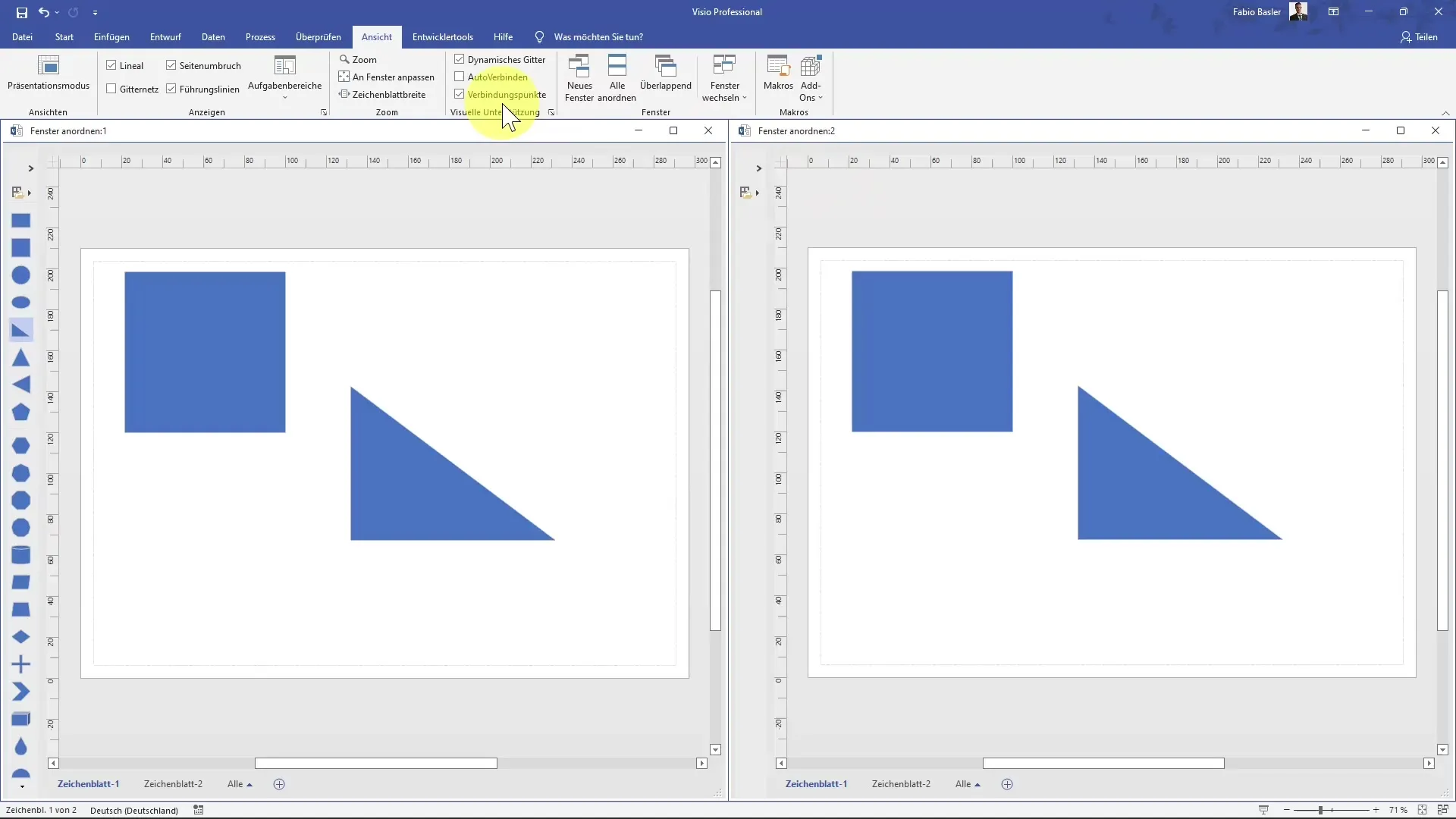
Tiklīdz logi ir sakārtoti viens otram blakus, var redzēt, ka izmaiņas vienā logā ietekmē arī otrā loga saturu. Tas ievērojami atvieglo diagrammu rediģēšanu.
Veidņu atlasīšana otrajā logā
Otrajā logā varat atlasīt konkrētas figūras. Piemēram, ja jums ir nepieciešami daži vispārīgi bloki, varat tos izvēlēties no pieejamajām veidnēm.
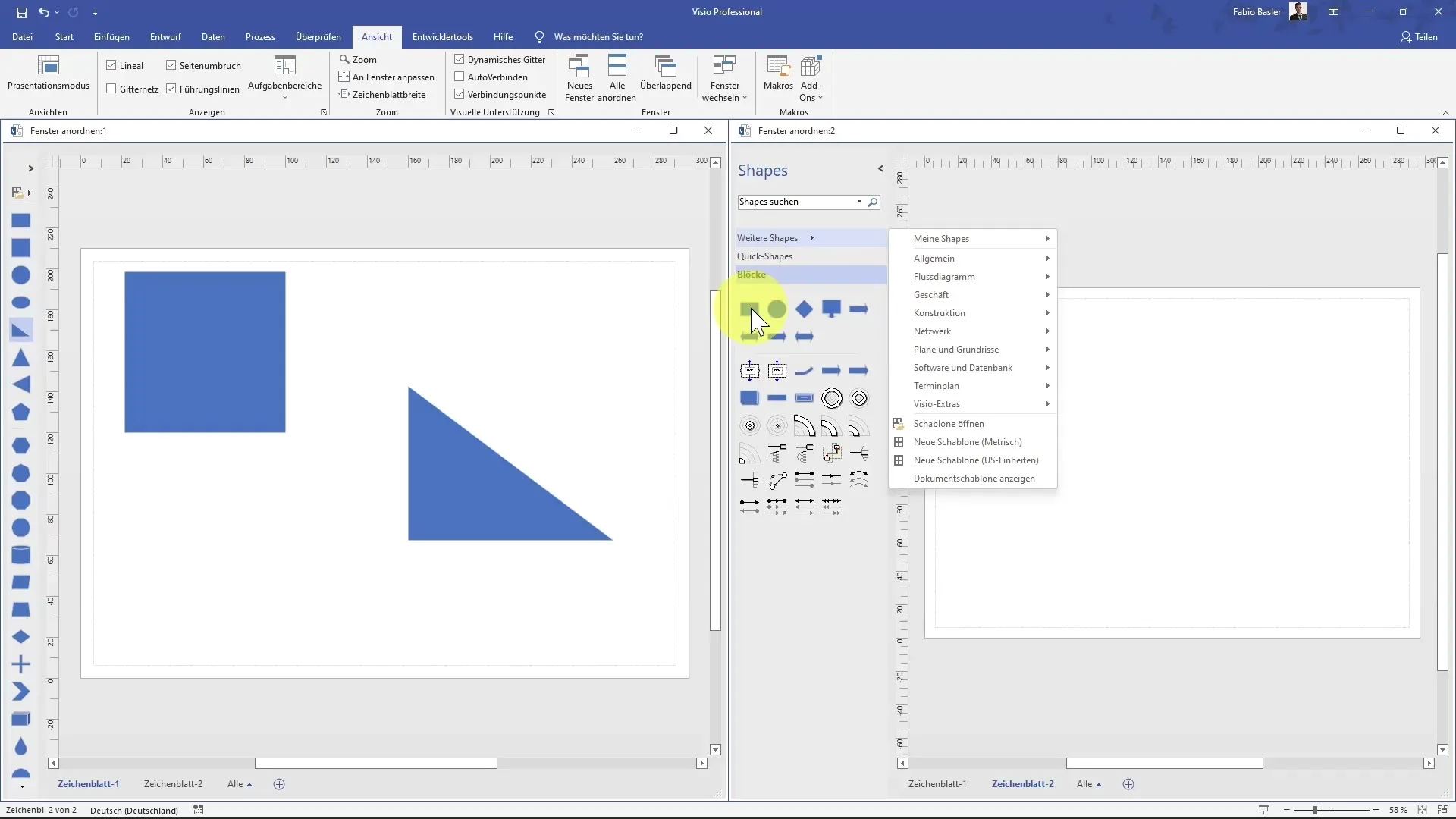
Tas ļauj efektīvi strādāt abās rasējuma lapās, vienā logā pievienojot figūras un vienlaikus izmantojot otru logu, lai tās pārbaudītu.
Izmantojiet īsceļus ātram darbam
MS Visio piedāvā arī īsceļus, lai vēl vairāk atvieglotu logu sakārtošanu. Īsā saīsne "Shift + F7" ļauj ātri pārslēgt logus. Izmantojiet šo saīsni, lai efektīvi pārvietotos starp atvērtajiem logiem.
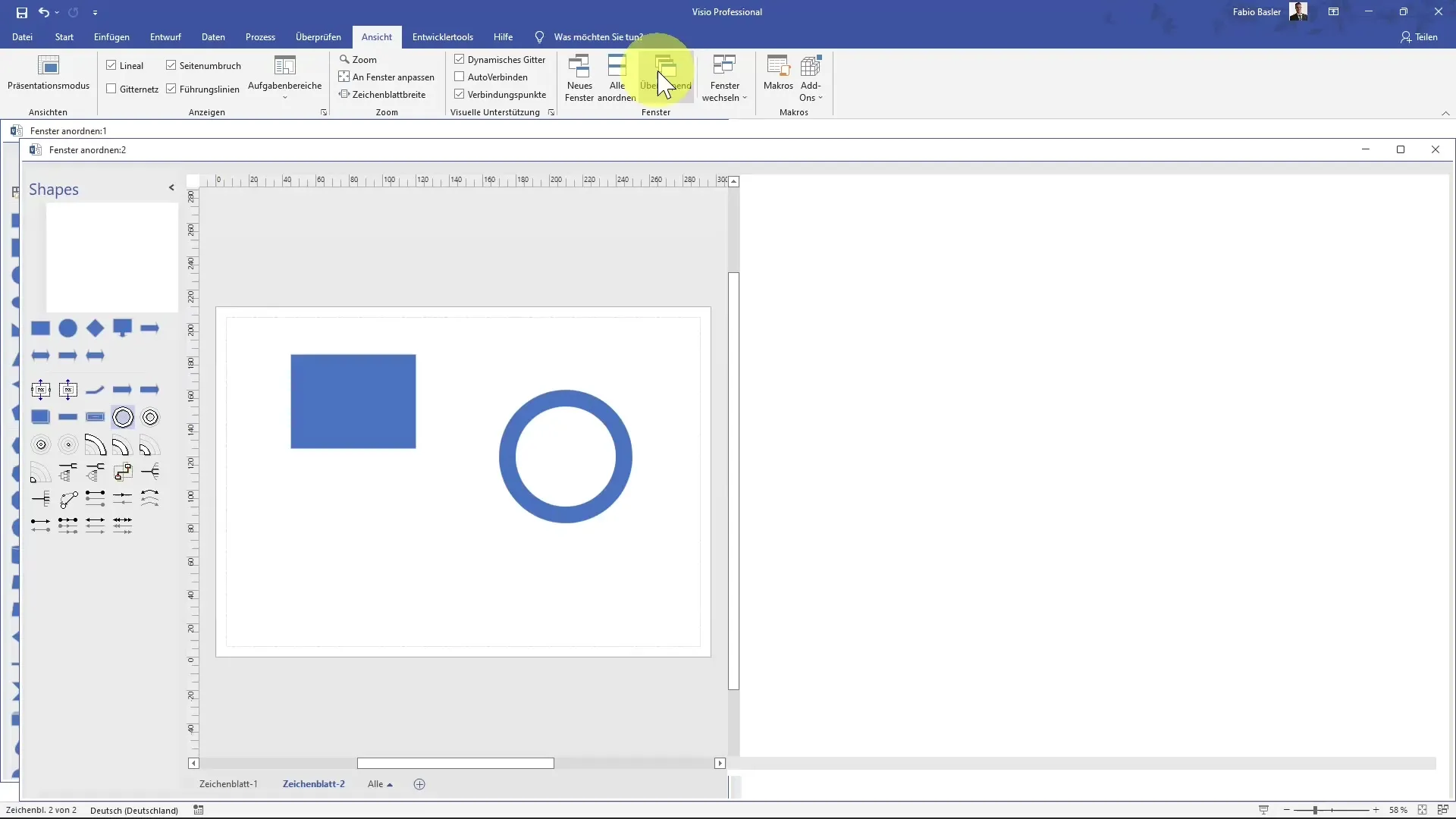
Pārklājošos logu pārvaldīšana
Dažkārt var būt noderīgi izmantot pārklājošos logus. Izvēloties "Pārklāšanās", varat redzēt logus fonā, kamēr aktīvais logs paliek priekšplānā. Tas palīdz saglabāt pārskatu.
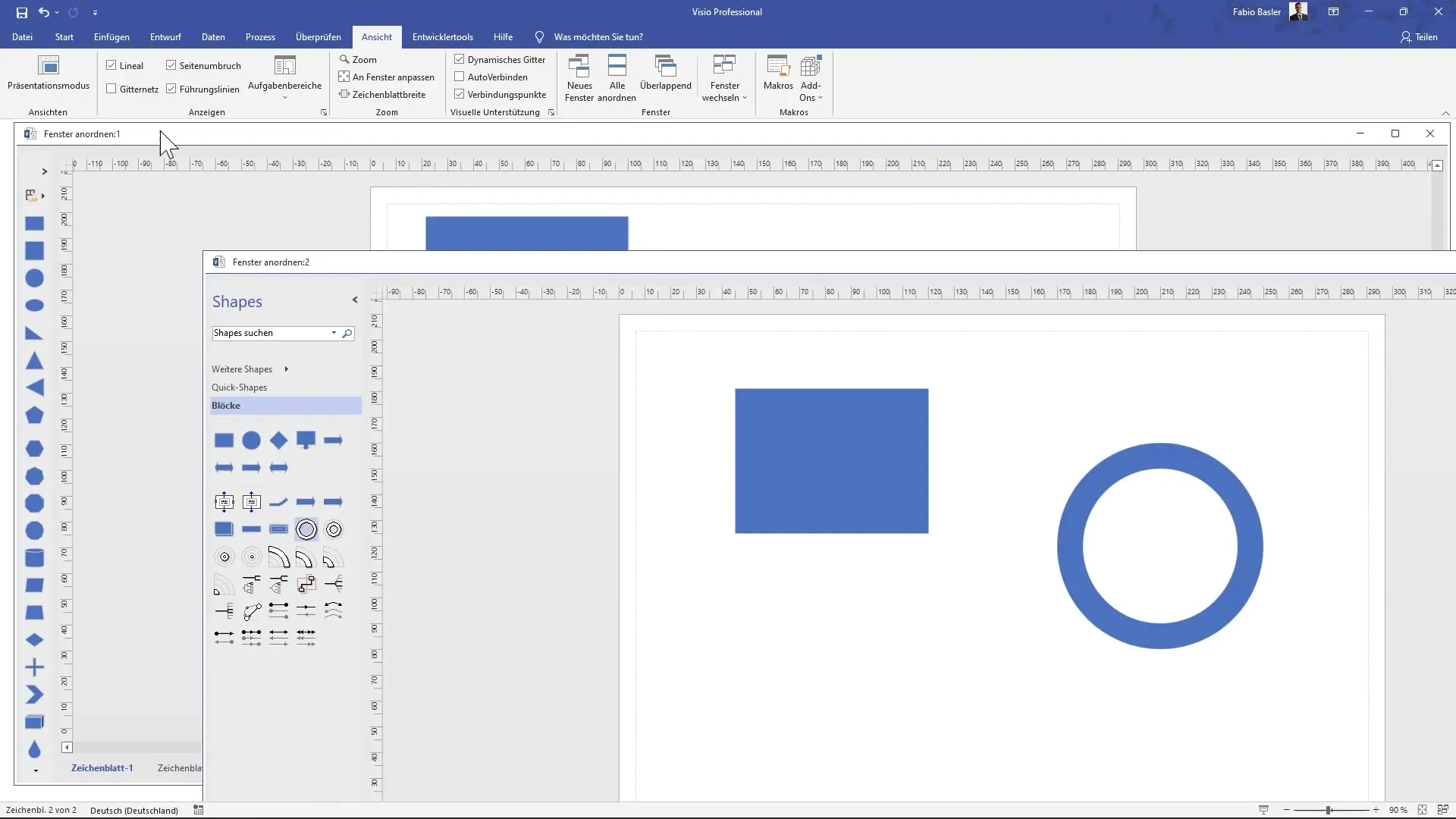
Ja jūs ne tikai sakārtojat logus, bet arī pārslēdzaties starp tiem, rediģēšana kļūst daudz ātrāka un vienkāršāka.
Treškārt, pievienojiet logus
Ja vēlaties, varat atvērt arī trešo logu. Tas ir īpaši noderīgi, ja vienlaikus strādājat ar vairākiem projektiem vai diagrammām. Katrs logs var atsaukties uz atsevišķu rasējuma lapu.
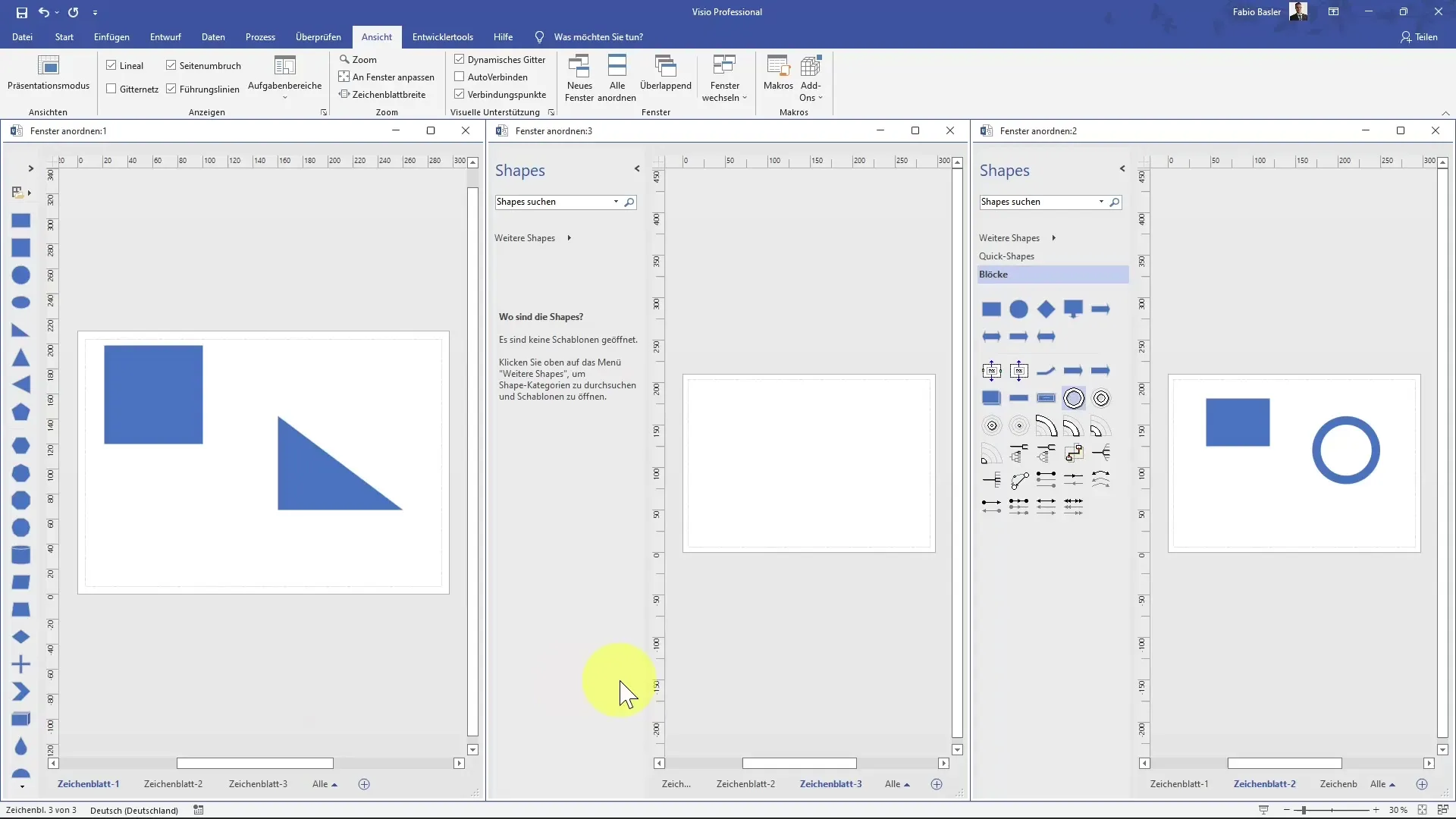
Pārliecinieties, ka logu izmērs ir iestatīts pareizi, lai visu informāciju varētu redzēt ar vienu acu uzmetienu.
Manuālas logu izkārtojuma korekcijas
Logus var pārstrukturēt arī manuāli. Novietojiet pirmo logu augšpusē un pielāgojiet logu izmērus un formātus atbilstoši savam darba veidam.
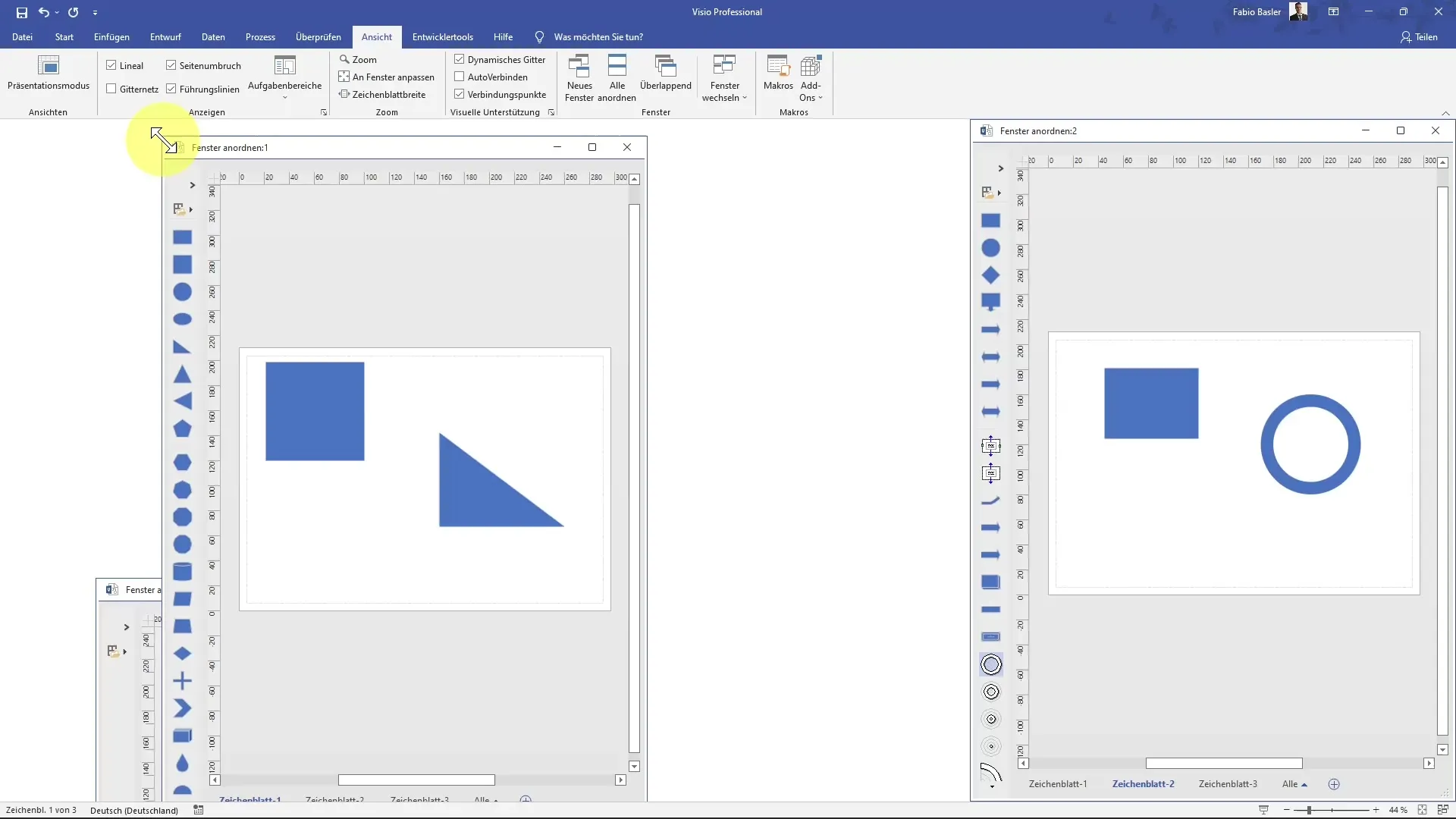
Jūs varat izlemt, vai vēlaties izvietot logus blakus vai vienu virs otra. Tādējādi jūs iegūsiet darbam vajadzīgo pārskatu.
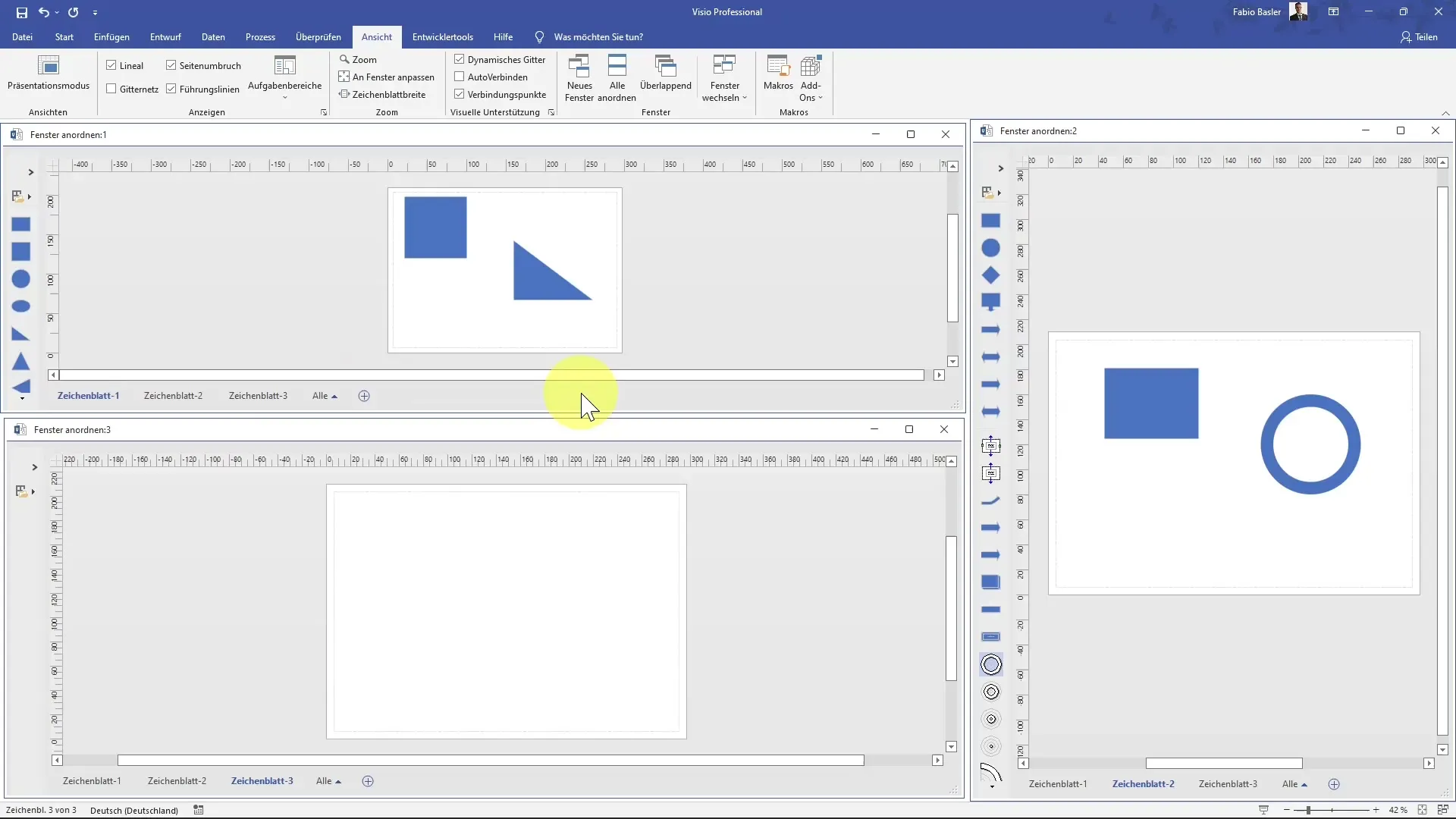
Kopsavilkums
Šajā rokasgrāmatā ir parādīts, kā atvērt vairākus logus MS Visio un tos saprātīgi izkārtot, lai efektīvi rediģētu diagrammas. Izmantojot dažādas rasēšanas loksnes, jūs varat ievērojami uzlabot savu darba plūsmu.
Biežāk uzdotie jautājumi
Kā MS Visio izveidot jaunu logu? Noklikšķiniet uz izvēlnes elementa, lai atvērtu jaunu logu.
Kā ātri pārslēgties starp logiem? Lai ātri pārslēgtu logus, izmantojiet īsceļu "Shift + F7".
Vai es varu sakārtot logus tā, lai tie pārklājas? Jā, jūs varat sakārtot logus tā, lai tie pārklājas, un skatīt tos fonā.
Kā novērst, lai logi netraucētu cits citam? sakārtot logus vienu otram blakus un pielāgot to lielumu.
Vai MS Visio var izmantot vairāk nekā divus logus? Jā, varat atvērt tik daudz logu, cik vēlaties, lai strādātu ar dažādām rasējuma lapām.


